Hasta ahora hemos visto como configurar la página modificando el estilo Predeterminado, que es el que por defecto se aplica a todas las hojas. Pero ¿qué ocurre si en un libro con dos hojas necesitamos que una se imprima con orientación horizontal y la otra con orientación vertical, o con encabezados de página diferentes?
En ese caso, necesitamos usar diferentes estilos de página. Podremos hacerlo desde la ventana de Estilos y formato.
Podemos activar la ventana de Estilos y formato de varias maneras:
- Mediante el menú Ver > Estilos y formato.
- Pulsando la tecla de función F11.
- Pulsando sobre el botón Estilos y formato en la barra de herramientas de Formato (por defecto no está visible).
- Pulsando sobre el botón Estilos y formato en la barra de herramientas lateral.
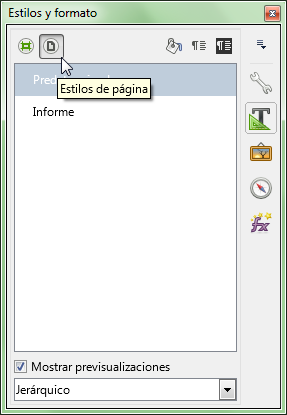 Estilos de página desde el panel lateral
Estilos de página desde el panel lateral
La ventana de Estilos y formato dispone de una barra de herramientas, cuyos dos primeros botones nos permiten seleccionar entre los dos tipos de estilos disponibles: Estilos de celda o Estilos de página.
Pulsando en Estilos de página se muestra la lista de estilos disponibles; por defecto, además del estilo Predeterminado, Calc nos provee de un estilo llamado Informe.
Para aplicar un Estilo de página a la hoja activa basta con realizar un doble clic sobre el nombre del estilo. Podemos comprobarlo en una hoja con algunos datos aplicando el estilo Informe. Tras aplicar el estilo, en la barra de estado aparece el identificador de estilo Informe en lugar de Predeterminado.
Si previsualizamos la página podemos comprobar que la única diferencia entre ambos estilos es que Informe muestra un encabezado y pie de página con bordes y sombreado de color.
Abriendo el menú contextual en la lista de estilos se nos dará la posibilidad de crear estilos nuevos y modificar o eliminar el estilo seleccionado.
Si deseamos crear un nuevo estilo personalizado (por ejemplo, para imprimir en horizontal), seguiremos los siguientes pasos:
- Abriremos la ventana de Estilos y formato con alguno de los métodos expuestos anteriormente.
- Clic secundario sobre la lista de estilos, y desde el menú contextual seleccionaremos Nuevo.
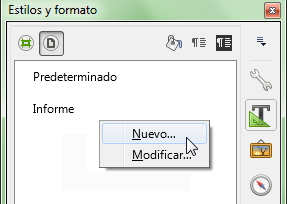
Crear un nuevo estilo de página
- Desde el diálogo Estilo de página, en la ficha Organizador escribiremos el Nombre del nuevo estilo (por ejemplo, Horizontal).
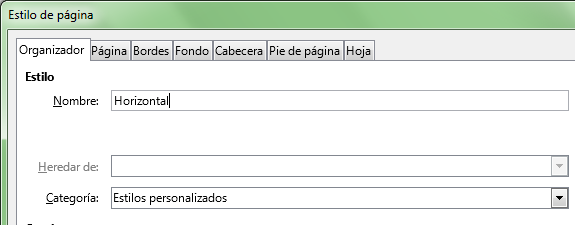
Asignando nombre al estilo de página
- En las diferentes fichas del diálogo estableceremos las propiedades convenientes, tal como hemos visto en apartados anteriores. En este caso, desde la ficha Página marcaremos el formato de hoja en Horizontal, y márgenes 3,1,1,1.
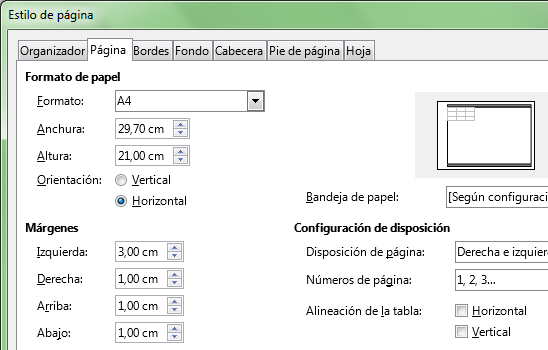
Definimos las propiedades del estilo de página
- Tras Aceptar, en la lista de estilos ya aparecerá nuestro nuevo estilo Horizontal.
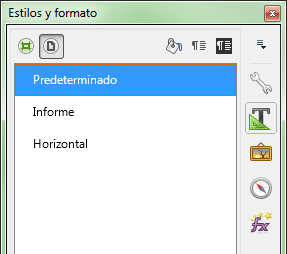
El nuevo estilo se muestra en la lista
Ahora ya tenemos el nuevo estilo disponible para aplicarlo a cualquier hoja que deseemos, seleccionando la hoja y haciendo doble clic sobre el nombre del estilo.
